ESP8266 - Capteur ultrasonique - OLED
Ce tutoriel vous explique comment obtenir la distance à partir d'un capteur ultrasonique et l'afficher sur un OLED.
Préparation du matériel
Ou vous pouvez acheter les kits suivants:
| 1 | × | Kit de Capteurs DIYables (30 capteurs/écrans) | |
| 1 | × | Kit de Capteurs DIYables (18 capteurs/écrans) |
À propos de l'OLED et du capteur ultrasonique
Si vous n'êtes pas familier avec l'OLED et le capteur ultrasonique (y compris le brochage, le fonctionnement, la programmation, etc.), les tutoriels suivants peuvent vous aider :
- ESP8266 - OLED. tutorial
- ESP8266 - Capteur à ultrasons. tutorial
Diagramme de câblage
- Si vous alimentez l'ESP8266 via le port USB :
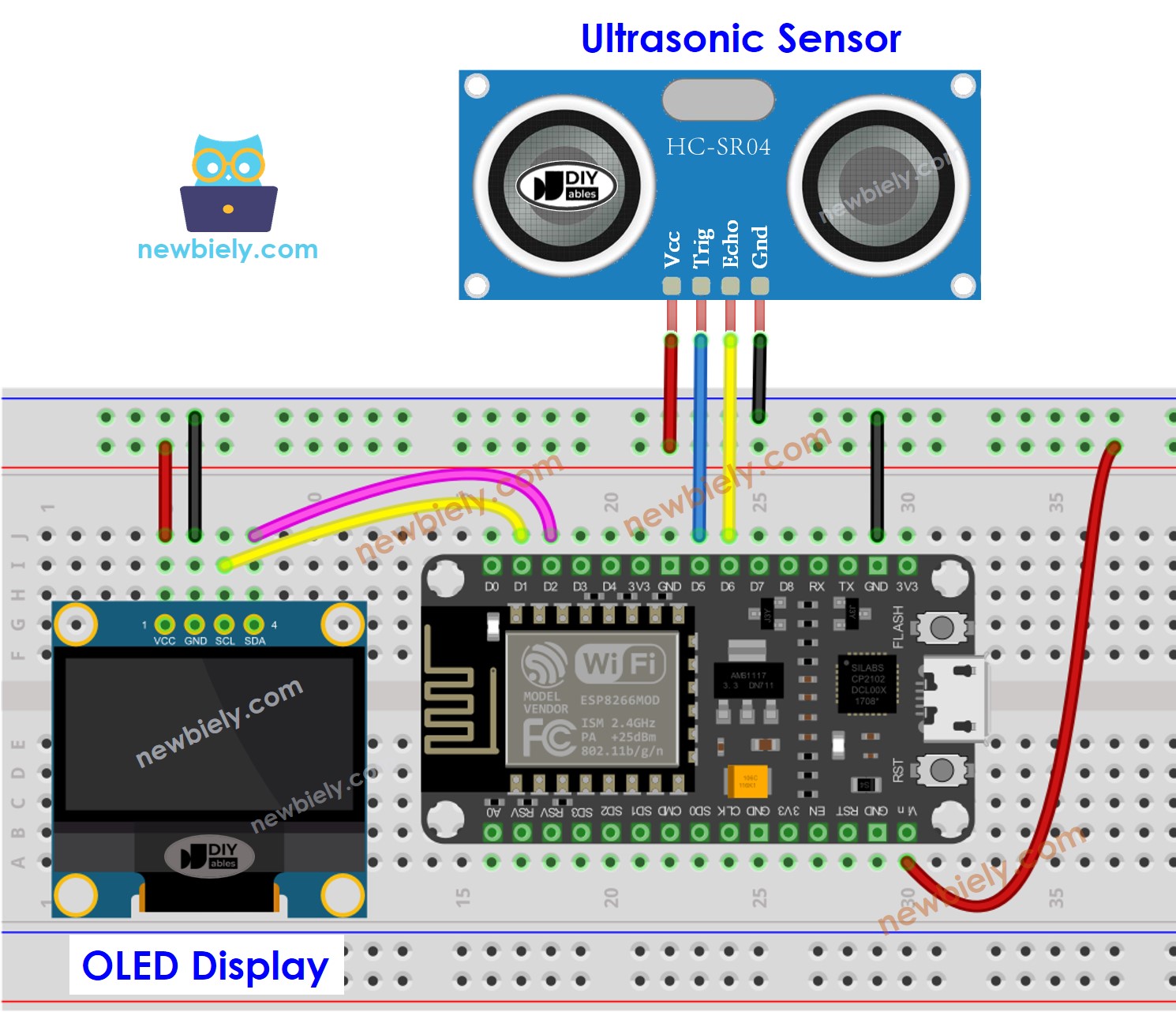
Cette image a été créée avec Fritzing. Cliquez pour agrandir l'image.
Pour plus d'informations, consultez Brochage ESP8266. et Comment alimenter l'ESP8266..
- Si l'alimentation de l'ESP8266 via le port USB est insuffisante, utilisez une source d'alimentation externe pour l'affichage OLED et le capteur.
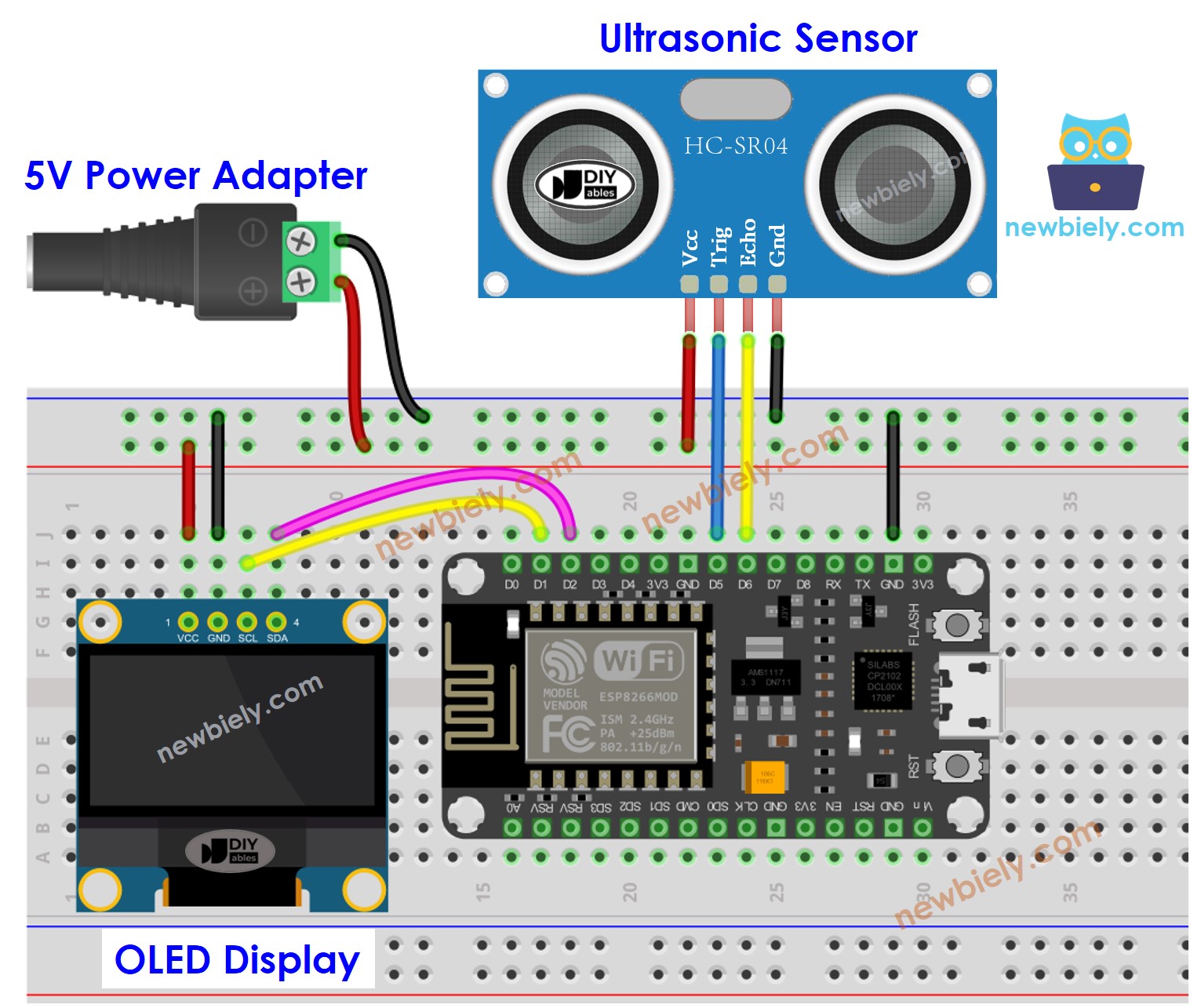
Cette image a été créée avec Fritzing. Cliquez pour agrandir l'image.
- Si vous alimentez l'ESP8266 via la broche Vin :
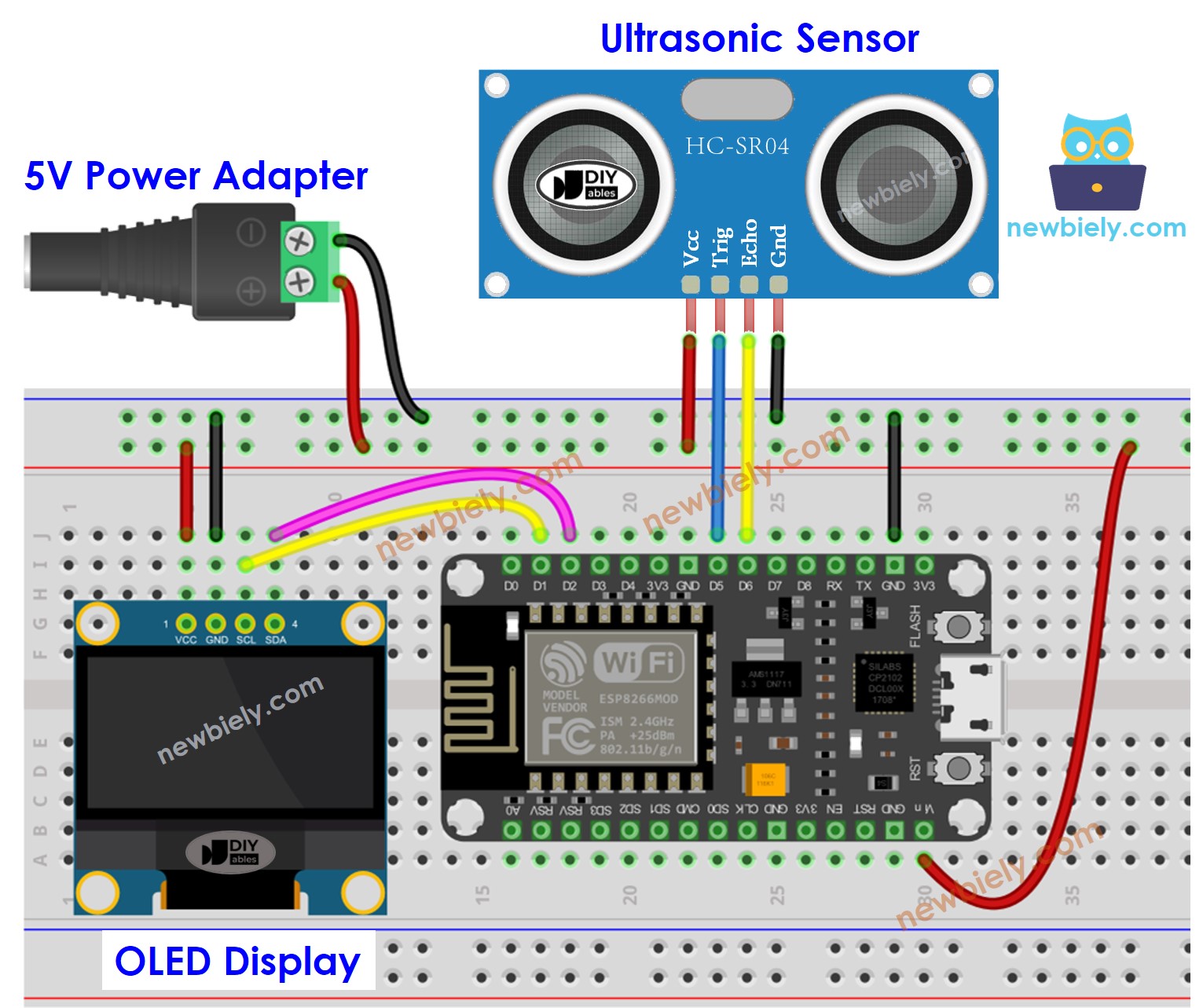
Cette image a été créée avec Fritzing. Cliquez pour agrandir l'image.
Code ESP8266 - Capteur Ultrasonique - OLED
Étapes rapides
Pour commencer avec l'ESP8266 sur Arduino IDE, suivez ces étapes :
- Consultez le tutoriel Installation du logiciel ESP8266. si c'est votre première utilisation de l'ESP8266.
- Connectez les composants comme indiqué dans le schéma.
- Connectez la carte ESP8266 à votre ordinateur à l'aide d'un câble USB.
- Ouvrez l'Arduino IDE sur votre ordinateur.
- Choisissez la bonne carte ESP8266, comme (par exemple NodeMCU 1.0 (Module ESP-12E)), et son port COM respectif.
- Cliquez sur l'icône Libraries dans la barre gauche de l'Arduino IDE.
- Recherchez “SSD1306” et localisez la bibliothèque SSD1306 par Adafruit.
- Ensuite, appuyez sur le bouton Install pour installer la bibliothèque.
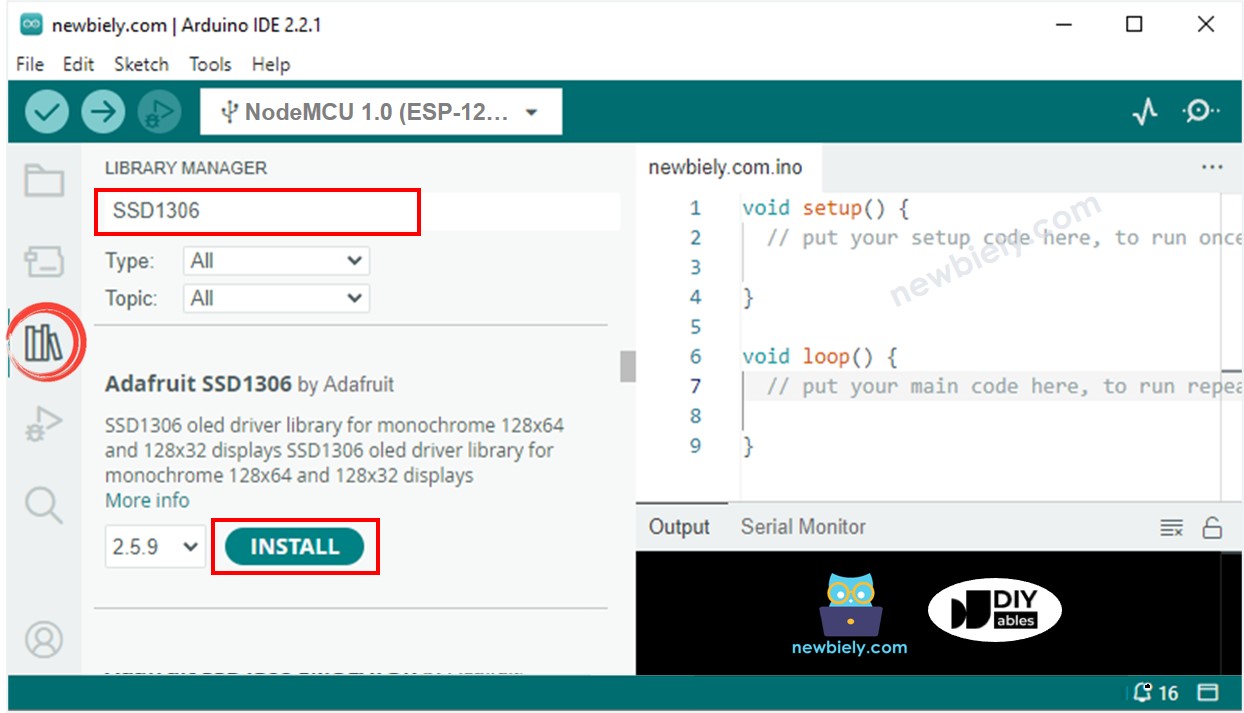
- Vous serez invité à installer des dépendances de bibliothèque supplémentaires.
- Pour les installer toutes, cliquez sur le bouton Install All.
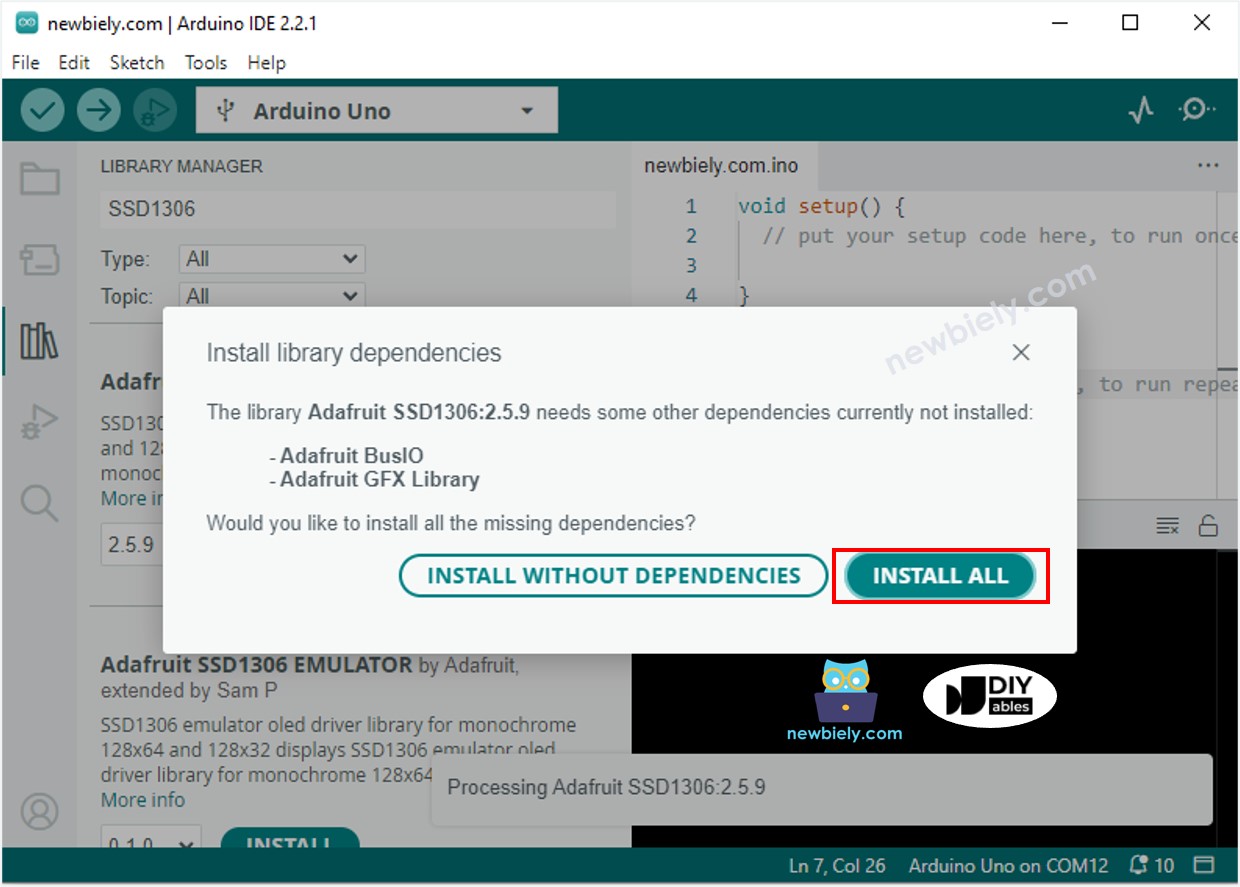
- Copiez le code et ouvrez-le dans l'IDE Arduino.
- Cliquez sur le bouton Upload dans l'IDE pour transférer le code vers l'ESP8266.
- Déplacez votre main devant le capteur.
- Consultez le résultat sur l'affichage OLED et dans le moniteur série.
※ Note:
Le code ci-dessous permettra le centrage automatique horizontal et vertical du texte sur un affichage OLED. Pour en savoir plus, veuillez consulter Comment centrer verticalement/horizontalement sur OLED.
